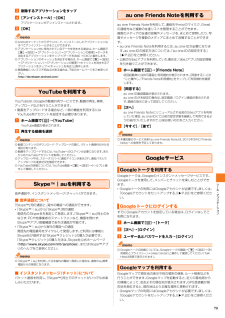Q&A
取扱説明書・マニュアル (文書検索対応分のみ)
"通常"4 件の検索結果
"通常"10 - 20 件目を表示
全般
質問者が納得これでしょうか。
http://sp.oshiete.goo.ne.jp/qa/view/73f1e9095d9d6c65fcc1e579d40078a6
4281日前view40
全般
質問者が納得鳴り分け便利ですよね。私も4.0.4にアップデートしてからこの症状が出ています。さて、お使いの電話帳アプリで対応できませんか?G電話帳といわれているソフトはこれに対応してます。インストール後に変更したい名前を選び→編集→プリセット着信音→
SDカードの音楽を選んでイメージの歌を選べば鳴り分けできます。
多分、AUから修正版が出てくると思いますが、ソフトではこちらが優れていて使用しやすいです。無料と有料版の2種類あります。
無料で試しては如何でしょうか?
4822日前view473
全般
質問者が納得Android 4.0以降のXPERIAではそれが仕様です。
電源キー長押しでマナーとかは選ぶことできますよ。
4833日前view281
全般
質問者が納得問題なのは壁紙を設定してるアプリなわけですので
単純に壁紙設定専門のアプリを使えば大体解決します
自動壁紙せっちゃん
http://andronavi.com/2010/09/47121
https://play.google.com/store/apps/details?id=jp.hyoromo.automaticsettingwallpaper&hl=ja
4943日前view435
安全上のご注意/防水上のご注意8航空機内でIS12Sを使用しないでください。 航空機内での電波を発する電子機器の使用は法律で禁止されています。ただし、一部の航空会社ではご利用いただける場合もございます。詳細はご搭乗される航空会社にお問い合わせください。IS12SのmicroUSB接続端子に充電などのためmicroUSBケーブル接続を行った場合は、操作はできませんが電源はオンになります。このため、航空機内や病院など、使用を禁止された区域ではmicroUSBケーブル接続を行わないようご注意ください。高精度な電子機器の近くではIS12Sの電源をお切りください。 電子機器に影響を与える場合があります。(影響を与えるおそれがある機器の例:心臓ペースメーカー・補聴器・その他医療用電子機器・火災報知器・自動ドアなど。医療用電子機器をお使いの場合は機器メーカーまたは販売者に電波による影響についてご確認ください。)植え込み型心臓ペースメーカーおよび植え込み型除細動器や医用電気機器の近くでIS12Sを使用する場合は、 電波によりそれらの装置・機器に影響を与えるおそれがありますので、次のことをお守りください。1. 植え込み型心臓ペ...
安全上のご注意/防水上のご注意10ゲームや音楽再生、テレビ(ワンセグ)視聴などをする場合は、適度な音量に調節してください。音量が大きすぎたり長時間連続して使用したりすると耳に悪い影響を与えるおそれがあります。適度な音量であっても長時間の使用によっては難聴になるおそれがあります。また、音量を上げすぎると外部の音が聞こえにくくなり、踏切や横断歩道などで交通事故の原因となります。コードをIS12S本体に巻き付けて使用しないでください。 感度が落ちて音声が途切れたり、雑音が入る場合があります。コード部を引っ張って抜かないようにしてください。また、コード部を持って本体を吊り上げないでください。端子が破損するおそれがあります。接続端子にゴミが付着しないようにご注意ください。故障の原因となります。接続端子のコネクタはIS12S本体の接続端子に対してまっすぐに抜き差ししてください。マイク付ステレオヘッドセット(試供品)などをIS12S本体に装着し音量を調節する場合は、少しずつ上げて調節してください。始めから音量を上げすぎると、突然大きな音が出て耳に悪い影響を与えるおそれがあります。取り扱いについて詳しくは、マイク付ステレオヘ...
安全上のご注意/防水上のご注意11●受話音声をお聞きになるときは、受話口が耳の中央に当たるようにしてお使いください。受話口(音声穴)が耳周囲にふさがれて音声が聞きづらくなる場合があります。●送話口をおおって相手の方に声が伝わらないようにしても、相手の方に声が伝わりますのでご注意ください。●ハンズフリー通話をご使用の際はスピーカーから大きな音が出る場合があります。耳から十分に離すなど、注意してご使用ください。●ライトセンサーを指でふさいだり、ライトセンサーの上にシールなどを貼ると、周囲の明暗にライトセンサーが反応できずに、正しく動作しない場合がありますのでご注意ください。●近接センサーの上にシールなどを貼ると、センサーが誤動作し着信中や通話中にディスプレイの表示が常に消え、操作が行えなくなることがありますのでご注意ください。●ご使用中は、無理な力が加わらないようにしてください。振り回したりそらしたりしてIS12S本体に無理な力が加わると故障や破損の原因となりますので、取り扱いには十分ご注意ください。●microUSB接続端子カバーやヘッドセット接続端子カバー、 HDMI接続端子カバー、microSDメモリカード...
メ ル43◎1データあたり2MBまでのデータを添付できます。◎データを添付した後に、添付データ欄をタップすると添付したデータを再生できます。a 送信メール作成画面→削除するデータの[]b [削除]Eメール作成中に、 デコレーションメールの素材を簡単に探すことができます。a 送信メール作成画面→本文入力欄をタップ→[絵文字]b [D絵文字]/[ピクチャ]→[▲]c■microSDメモリカードまたは内部ストレージの絵文字を利用する場合b [microSD]→[ダウンロード]c本文を装飾したEメールを送信できます (デコレーションメール)。a 送信メール作成画面→本文を入力b [装飾]c 装飾の開始位置を選択→[選択開始]→「」/「」で終了位置を選択「全選択」をタップして、すべての文字を選択することもできます。d※1「冒頭文」「署名」編集時は選択できません。e [完了]→[送信]→[送信]◎本文を装飾する場合は、装飾情報を含めて約10KBの文字を入力できます。◎本文には、最大20件(合計100KB以下)の画像/デコレーション絵文字/Flash®を挿入できます。※一度挿入した画像/デコレーション絵文字は、 件数に関係...
メ ル54■1件削除する場合b 削除するSMS(Cメール)があるスレッドをタップc 削除するSMS(Cメール)をロングタッチd [メッセージを削除]→[はい]■スレッドごとSMS(Cメール)を削除する場合b 削除するスレッドをロングタッチc [メッセージを削除]→[はい]■複数のスレッドを削除する場合b t→[複数のメッセージを削除]c 削除するスレッドにチェックを入れるすべてのスレッドを削除するときは、「全て選択」をタップします。d [削除]a ホーム画面で[]→[SMS(Cメール)]b 登録する電話番号のスレッドをタップc t→[連絡先に追加]■新規登録する場合d [連絡先を新規登録]e [連絡先を作成]/[連絡先を新規登録]f [本体連絡先]/[(Googleアカウント) ]Googleアカウントを設定していない場合は、 「本体連絡先」に保存されます。編集できる項目については、「連絡先を登録する」(uP.64)をご参照ください。g 必要項目を入力h [完了]■既存の連絡先に追加登録する場合d 追加登録する連絡先をタップe [連絡先を編集]「電話帳」と「au one Friends Note」 のどちらか...
メ ル44d [受信ボックス]またはフォルダを選択→受信したEメールをタップ受信メール内容表示画面が表示されます。◎Eメールやその他の機能を操作中でもバックグラウンドでEメールを受信します。ステータスバーに が表示され、Eメール受信音が鳴ります。 ただし、「メール自動受信」(uP.50)をオフに設定している場合は、バックグラウンド受信しません。◎「メール自動受信」(uP.50)をオフに設定している場合や、受信に失敗した場合は、Eメール受信音が鳴り が表示されます。 「新着メールを問い合わせて受信する」(uP.44)の操作を行い、Eメールを受信してください。◎受信状態および受信データにより、正しく受信されなかった場合でもパケット通信料がかかる場合があります。◎受信できる本文の最大データ量は、 1件につき全角約5,000文字/半角約10,000文字(約10KB)までです。それを超える場合は、本文の最後に、以降の内容を受信できなかった旨のメッセージが表示されます。◎受信したEメールの内容によっては、 正しく表示されない場合があります。■受信済みの添付データを再生する場合a 受信メール内容表示画面→添付データをタップ...
電話38a ホーム画面で[電話]電話番号入力画面が表示されます。b 電話番号を入力一般電話へかける場合には、 同一市内でも市外局番から入力します。電話番号を入力すると、登録されている連絡先や通話履歴に前方一致する電話番号が表示されます。: 入力した数字を1桁削除(ロングタッチ): すべての数字を削除「Cメールを送信」 をタップするとSMS(Cメール)作成画面が表示されます。「連絡先に追加」をタップすると電話帳の登録画面が表示されます。c [発信]→通話→[通話終了]通話中にmを押すと、通話音量(相手の声の大きさ)を調節できます。◎送話口をおおっても、相手の方に声が伝わりますのでご注意ください。マイクをオフにするには◎通話中に「」 をタップすると、アイコンのバーが点灯し相手の方にこちらの声が聞こえないようになります。もう一度「」 をタップするとこちらの声が聞こえるようになります。ハンズフリーで通話するには◎通話中に「」 をタップすると、アイコンのバーが点灯しスピーカーから相手の方の声が聞こえるようになり、ハンズフリーで通話できます。もう一度「」 をタップすると元に戻ります。■ au電話からご利用いただけるダイヤ...
ツ ル・アプリケ シ ン79c 削除するアプリケーションをタップd [アンインストール]→[OK]アプリケーションがアンインストールされます。e [OK]◎Androidマーケットからダウンロード、 インストールしたアプリケーションはすべてアンインストールすることができます。◎アプリケーション内に保存されているデータを消去する場合は、ホーム画面でt→[設定]→[アプリケーション]→[アプリケーションの管理]→データを消去するアプリケーションをタップ→[データを消去]→[OK]と操作します。◎アプリケーションのキャッシュを消去する場合は、ホーム画面でt→[設定]→[アプリケーション]→[アプリケーションの管理]→キャッシュを消去するアプリケーションをタップ→[キャッシュを消去]と操作します。◎開発機能についてご不明な点がある場合は、下記のホームページをご参照ください。http://developer.android.com/YouTubeを利用するYouTubeは、Googleの動画共有サービスです。 動画の再生、検索、アップロードなどを行うことができます。*動画をアップロードする場合など、一部の機能を利用する...
機能設定101機内モードを設定すると、ワイヤレス機能(電話、パケット通信、Wi-Fi®、Bluetooth®機能)がすべてオフになります。■ 機内モードをオンにするa 設定メニュー画面→[無線とネットワーク]b 「機内モード」にチェックを入れる「機内モード」のチェックを外すと、機内モードはオフになります。機内モードがオンの場合でもWi-Fi®をオンにすることができます。航空機内や病院など電波の使用を禁止された区域ではWi-Fi®を使用しないよう注意してください。◎p(1秒以上長押し) →[機内モード]と操作してもオン/オフを切り替えることができます。仮想プライベートネットワーク(VPN: Virtual Private Network)は、保護されたローカルネットワーク内の情報に、別のネットワークから接続する技術です。VPNは一般に、企業や学校、その他の施設に備えられており、ユーザーは構内にいなくてもローカルネットワーク内の情報にアクセスできます。IS12SからVPNアクセスを設定するには、 ネットワーク管理者からセキュリティに関する情報を得る必要があります。詳しくは、http://www.sonymobil...
付録・索引121さらに詳しい内容については、以下のauホームページのauお客さまサポートでご案内しております。http://www.kddi.com/customer/service/au/trouble/kosho/index.html背面カバーが外れたときは、次の手順に従って取り付けてください。a 背面カバーの向きを確認し、IS12S本体に合わせるように装着して、ツメ部分を1つずつしっかりと押して閉じるIS12Sの電池は内蔵されており、 取り外せません。再起動するには、次の手順に従って操作してください。■ IS12Sを再起動するa pとmの上を同時に約5秒間押し、IS12Sが1回振動したら指を離す■ IS12Sを強制終了するa pとmの上を同時に約10秒間押し、バイブレータが3回振動したら指を離す最新のソフトウェアに更新することで、 最適なパフォーマンスを実現し、最新の拡張機能を入手できます。更新は、次の方法があります。*ソフトウェアをダウンロードして更新する*パソコンに接続して更新する■ ご利用上の注意*au ICカードが挿入されていない場合、 ソフトウェア更新はできません。Wi-Fi®経由でも更新はで...
- 1